Il messaggio “Puoi essere vittima di software contraffatto” si tratta di un errore di autenticazione di Windows Server che si verifica se una licenza di Windows è contrassegnata come non autentica. In Windows 7, ciò può verificarsi anche a causa di una chiave di registro mancante o della mancanza di autorizzazioni relative all'account del servizio di rete.
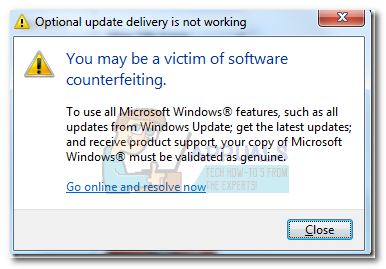
Se stai lottando con questo particolare problema, la prima cosa da fare è assicurarsi che l'installazione di Windows non sia falsa. Se hai acquistato un computer usato con una versione di Windows già attivata, ispezionalo per trovare la chiave di attivazione. Se è un laptop, probabilmente troverai la chiave del prodotto bloccata da qualche parte in basso. Sui computer desktop, di solito posizionato da qualche parte sul telaio.
Anche se hai una chiave di licenza valida, assicurati che non venga utilizzato su più di un computer. A meno che tu non abbia acquistato una licenza Windows Family Pack (che consente 3 installazioni simultanee), puoi utilizzare una sola chiave di licenza su un computer. Se il server di attivazione di Windows gestisce due identificazioni che una chiave di licenza è installata su più computer di quanto dovrebbe, contrassegnerà l'ultima installazione come non originale.
Come riattivare la licenza di Windows 7
Se sei sicuro di avere una licenza Windows legittima, puoi provare a inserire nuovamente la chiave del prodotto o anche provare altri mezzi per riattivare Windows. Iniziamo andando alla schermata di attivazione di Windows. Per fare questo, apri una finestra di corsa (tecla de Windows + R), digita »slui.exe» e premi Invio.
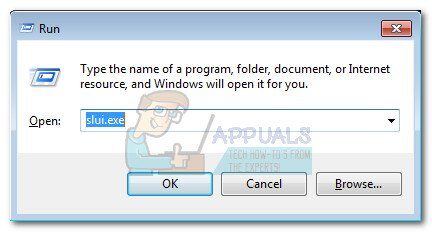
Una volta che sei nel menu di attivazione di Windows, clicca su “Scriba / Ridigita la chiave del prodotto” e inseriscilo di nuovo. Se questo non risolve il problema, torna alla schermata di attivazione di Windows e fai clic su Attiva Windows online ora. Dopo, segui le istruzioni sullo schermo e vedi se riesci a riattivare la tua licenza.
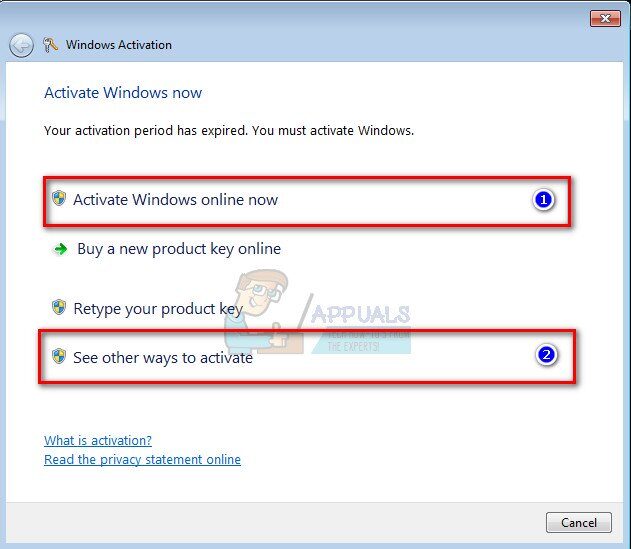
Se il metodo di attivazione online fallisce, fare clic su Visualizza altri modi per attivare e seguire le istruzioni sullo schermo per contattare un tecnico di Microsoft Answer. Ogni volta che il codice Product Key viene verificato, risolverà sicuramente il tuo problema, attivando Windows con il codice Product Key corrente o fornendotene un altro.
Importante: se non riesci ad accedere alla schermata di attivazione di Windows ed esegui i passaggi sopra elencati, al tuo computer potrebbero mancare alcune autorizzazioni della chiave di registro che impediscono al tuo di accedere alla schermata di attivazione. Ci sono due possibili soluzioni che risolveranno questo problema e ti permetteranno di riattivare Windows con il tuo codice Product Key. Ma prima di farli, segui i passaggi di verifica elencati di seguito per scoprire se si applicano alla tua situazione.
C'è un modo per determinare se le seguenti due soluzioni saranno efficaci. Per fare questo, apri una finestra di corsa (tecla de Windows + R), digita »slui.exe» e premi Invio. Se riesci ad accedere al menu di attivazione di Windows, non ha senso provare le soluzioni di seguito, poiché non saranno efficaci. tuttavia, se ottieni l'errore “0x80070005 Accesso negato”, ti consigliamo di provare le due soluzioni di seguito, poiché il problema è molto probabilmente dovuto a una chiave di registro mancante o a un problema di autorizzazioni.
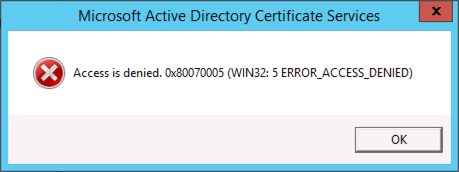
Metodo 1: disabilitare i criteri di gruppo Plug and Play
Questo errore di attivazione di Windows è solitamente causato da una chiave di registro denominata HKUS-1-5-20. Affinché il processo di convalida avvenga, l'account del servizio di rete deve avere il controllo completo e le autorizzazioni di lettura sulla chiave specificata sopra.
Come hanno sottolineato alcuni utenti che si imbattono in questo particolare problema, questo problema è solitamente il risultato dell'applicazione dell'oggetto Criteri di gruppo (oggetto Criteri di gruppo) Plug and Play su una macchina Windows. Poiché il servizio di licenza utilizza Plug and Play per ottenere informazioni sull'hardware, questa impostazione può confondere il servizio di attivazione facendogli credere che un servizio attivato sia fuori tolleranza.
Segui la guida per disabilitare la politica Plug and Play e verifica se sei responsabile dell'errore “Potresti essere vittima di una contraffazione di software”:
-
Premi il tasto Windows + R per aprire una finestra di esecuzione. Digita »rsop.msc» e premi Invio per aprire il set di criteri risultante.
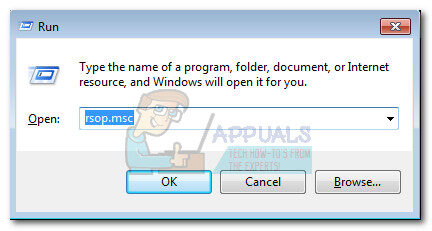
-
Nella finestra del set di criteri risultante, vai alla seguente posizione: Configurazione dell'attrezzatura> Politiche> Impostazioni di Windows> Impostazioni di sicurezza> Servizi di sistema.
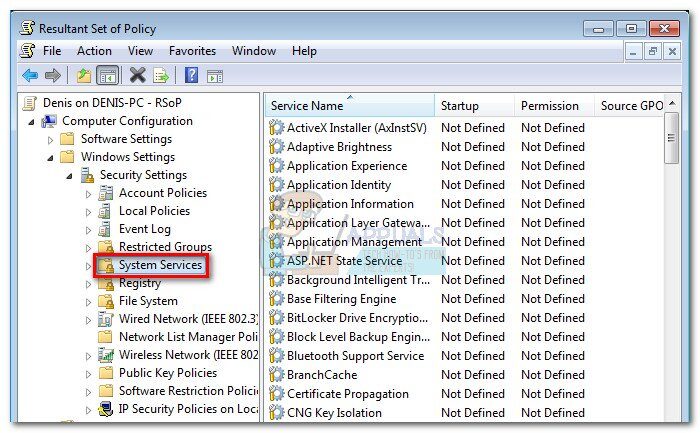
-
Dopo, scorri verso il basso il pannello di sinistra e trova Plug and Play. Se i valori di Start e Permission associati a Plug and Play sono diversi da Undefined, continua con i prossimi passi.
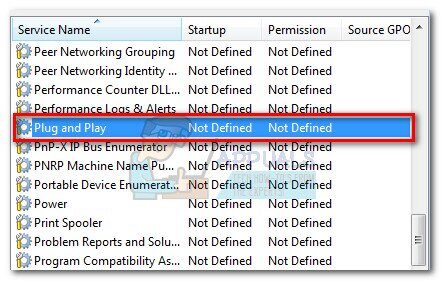
-
Fare clic con il pulsante destro del mouse su Plug and Play, scegli Proprietà, quindi modificare i Criteri di gruppo per Home e Permessi in Non definito.
-
Chiudi la finestra del set di criteri risultante e riavvia il computer. Una volta riavviato il sistema, controlla se riesci ad attivare Windows.
Se ottieni ancora lo stesso “0x80070005 Accesso negato”, scorri verso il basso fino a Metodo 2.
Metodo 2: modificare le autorizzazioni per il servizio di rete
Se il servizio Plug and Play non era responsabile del tuo problema, esaminiamo se il problema è dovuto a un'autorizzazione della chiave di registro mancante. Questo potrebbe essere ciò che sta causando la fuori tolleranza del tuo computer.
Segui la guida passo passo di seguito per aggiungere le autorizzazioni del servizio di rete necessarie tramite l'editor del registro:
-
Premi il tasto Windows + R per aprire una finestra di esecuzione. Digita »regedit» e premi Invio per aprire l'editor del registro.
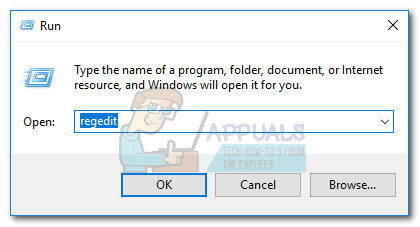
-
Nell'editor del registro, vai a HKey_Users, fare clic con il tasto destro su S-1-5-10 e scegliere Autorizzazioni.
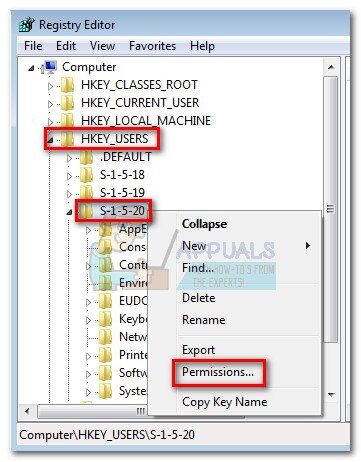
-
Nella schermata Autorizzazioni per S-1-5-20, vedere se il servizio di rete è presente nella colonna dei nomi dei gruppi o degli utenti.
Nota: Se riesci a vedere una voce del servizio di rete, vai al passaggio 5.
-
Fare clic sul pulsante Aggiungi e attendere che venga visualizzata la finestra Seleziona utenti o gruppi. Prossimo, digitare »Servizio di rete» in Immettere i nomi degli oggetti da selezionare e fare clic sul pulsante Controlla nomi. Finalmente, fare clic sul pulsante OK per creare l'autorizzazione.
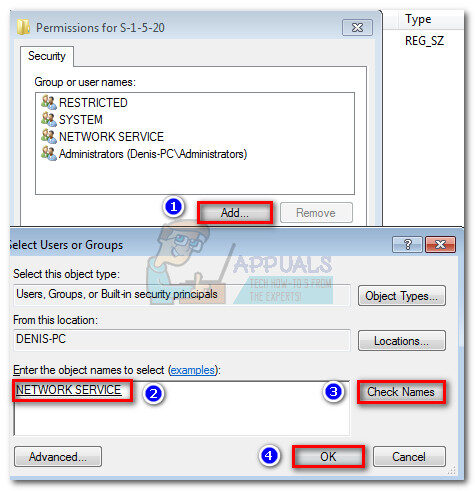
-
Una volta che posso identificare (o creare) Autorizzazione del servizio di rete, cliccaci sopra una volta per selezionarlo. Prossimo, seleziona le caselle Consenti per Controllo completo e Leggi. Finalmente, fare clic su Applica per salvare le modifiche.
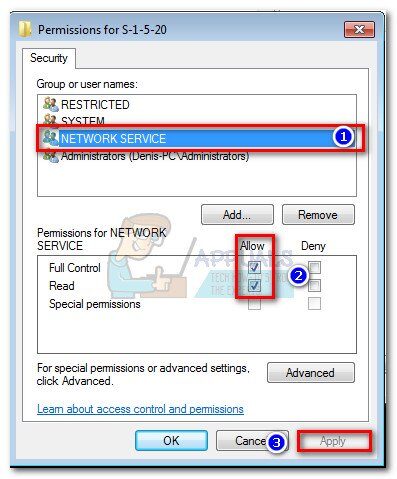
-
Una volta concesse le necessarie autorizzazioni, riavvia il computer e prova ad attivare nuovamente Windows. Questa volta dovresti essere in grado di farcela.
Articolo correlato:
- ▷ Qual è l'applicazione per la registrazione di un dispositivo sintonizzatore TV digitale e dovrebbe essere rimossa??
- ▷ Cos'è FileRepMalware e dovresti rimuoverlo??
- ? 16 migliori emulatori PS2 per Android in 2020
- ▷ Che cos'è AppVShNotify e dovresti disabilitarlo??
- ▷ Come disinstallare l'esperienza GeForce
- ▷ Come convertire WLMP in MP4






